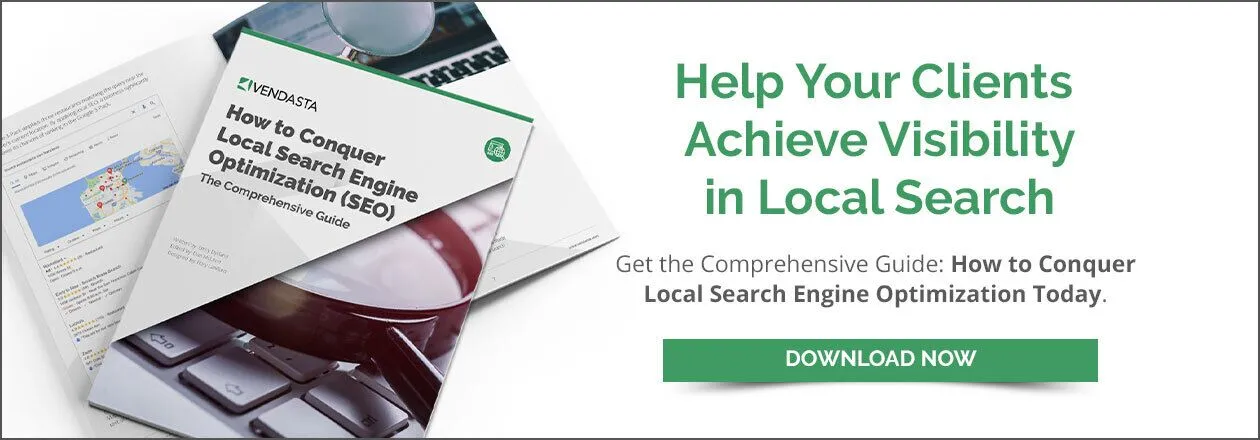Google 비즈니스 프로필 사진 관리에 대한 전체 가이드
게시 됨: 2023-10-17주요 시사점
- Google 비즈니스 프로필에 사진을 추가하는 것은 좋은 첫인상을 남기고 비즈니스의 독특한 점을 알리는 데 중요합니다.
- 프로필에 사진을 추가, 편집, 정렬할 수 있을 뿐만 아니라 더 이상 표시하고 싶지 않은 사진을 제거할 수도 있습니다.
- 사진을 최적화하면 지역 SEO를 개선하고 더 많은 잠재 고객을 귀하의 비즈니스로 유치하는 데 도움이 될 수 있습니다.
모든 것이 준비되었습니다. 귀하는 Google 업체 목록에 대한 소유권을 주장 및 확인하고 이름, 영업시간, 연락처 정보를 업데이트했지만 뭔가 누락된 것을 발견하지 않을 수 없습니다. 그 "무언가"는 사진이다. Google 비즈니스 프로필(GBP)은 사용자가 온라인에서 비즈니스를 검색할 때 가장 먼저 보게 되는 정보입니다. 프로필에 사진을 추가하면 좋은 첫인상을 남기고 귀하의 독특한 점을 보여주는 데 도움이 됩니다. GBP 사진에는 매장 전면, 제품, 서비스, 팀원 등의 이미지가 포함될 수 있습니다.
로컬 SEO 분야에서 고객이 신뢰하는 전문가가 되십시오. 지금 바로 "지역 검색 엔진 최적화(SEO)를 정복하는 방법: 종합 가이드"를 다운로드하세요.
이 도움말에서는 Google 비즈니스 프로필 사진에 대해 알아야 할 모든 내용을 다룹니다. 프로필에 사진을 추가, 편집, 정렬하는 방법과 더 이상 표시하고 싶지 않은 사진을 삭제하는 방법을 설명하겠습니다. 또한 사진 최적화를 위한 현지 SEO 팁을 공유하고 Google 비즈니스 프로필 사진에 관해 자주 묻는 질문에 답변해 드리겠습니다. 이 기사를 마치면 사진을 사용하여 온라인 인지도를 높이고 더 많은 고객을 유치하는 방법을 더 잘 이해하게 될 것입니다.
목차
- Google 비즈니스 프로필 사진 이해하기
- Google 비즈니스 프로필에 사진 업로드 중
- Google 비즈니스 프로필 사진 가이드라인
- Google 비즈니스 프로필 사진 문제해결
- Google 비즈니스 페이지에 사진 추가
- 사진 가이드라인
- 사진 편집 및 정렬
- 사진 삭제 및 제거
- Google 비즈니스 프로필 계정에서 사진을 삭제하는 방법
- Google 비즈니스 프로필 계정에서 고객 사진을 삭제하는 방법
- Google 비즈니스 프로필 계정에서 경쟁업체 사진을 삭제하는 방법
- 사진 위치정보 태그 지정
- Google 비즈니스 프로필 사진 다운로드 중
- 데스크톱에서 Google 비즈니스 프로필 사진 다운로드
- 모바일에서 Google 비즈니스 프로필 사진 다운로드(2가지 방법)
- 방법 #1: 브라우저 내 앱
- 방법 #2: Google 앱 사용
- Google 비즈니스 프로필에 사진을 추가하기 위한 지역 SEO 팁
- 고품질 사진을 사용하세요
- Google의 가이드라인을 따르세요.
- SEO를 위해 사진을 최적화하세요
- 다양한 사진을 활용해보세요
- 사용자 제작 콘텐츠 활용
- 전문가의 도움을 받아보세요
Google 비즈니스 프로필 사진 이해하기
작년에 87%의 사람들이 Google을 사용하여 지역 비즈니스를 검색하고 평가했습니다(BrightLocal). 이러한 수치를 보면 Google 비즈니스 프로필이 기업이 잠재 고객에게 제품과 서비스를 선보일 수 있는 귀중한 도구라는 데는 이론의 여지가 없습니다.
리뷰와 정확한 연락처 정보 외에도 Google 비즈니스 프로필 목록의 가장 중요한 측면 중 하나는 업로드하는 사진입니다.
사진을 통해 고객은 업체의 모습, 제공하는 제품, 업체의 전반적인 분위기에 대해 더 잘 알 수 있습니다. 플랫폼에서 이미지를 승인하고 올바르게 표시하려면 이러한 이미지를 업로드하고 관리하는 방법을 이해하는 것이 중요합니다.
Google 비즈니스 프로필에 사진 업로드 중
Google 비즈니스 프로필 목록에 사진을 업로드하려면 계정에 로그인하고 사진 섹션으로 이동하세요. 여기에서 로고, 표지 사진, 비즈니스 측면을 보여주는 이미지를 추가할 수 있습니다.
Google 비즈니스 프로필 사진 가이드라인
Google에는 Google 비즈니스 프로필 목록에 업로드할 수 있는 사진 유형에 대한 구체적인 가이드라인이 있습니다. 이러한 지침은 사진의 품질이 높고 귀하의 비즈니스와 관련성이 있는지 확인하기 위해 마련되었습니다. 사진이 다음과 같은지 확인하세요.
- 초점이 맞고 조명도 밝습니다.
- 흐릿하거나 픽셀화되지 않았습니다.
- 귀하의 비즈니스와 관련이 있습니다.
- 워터마크나 텍스트 오버레이가 없습니다.
- 공격적이거나 부적절한 콘텐츠가 없습니다.
사진이 이 가이드라인을 충족하지 않으면 Google의 승인을 받지 못할 수 있습니다. 사진이 승인되지 않은 경우 사진을 수정하고 다시 시도할 수 있습니다. 사진이 승인되어 목록에 표시되기까지 다소 시간이 걸릴 수 있다는 점에 유의하는 것이 중요합니다.
목록에 포함할 사진과 기타 유형의 콘텐츠를 선택할 때 주의하세요. Google의 규칙을 따르지 않는 게시물을 게시하면 계정이 정지될 수 있습니다.
Google 비즈니스 프로필 사진 문제해결
Google 비즈니스 프로필 목록에 사진이 표시되지 않는 경우에는 몇 가지 이유가 있을 수 있습니다. 일반적인 문제 중 하나는 사진이 Google의 승인을 받지 못했다는 것입니다. 이 경우 Google의 가이드라인을 준수하도록 사진을 편집한 후 다시 업로드해 보세요.
또 다른 문제는 업체 목록이 아직 확인되지 않았다는 점일 수 있습니다. 사진은 비즈니스 프로필을 확인한 후에만 플랫폼에 표시됩니다.
특정 상황에서는 사진이 올바른 카테고리에 배치되지 않았거나 각 섹션에 최소 사진 수가 필요하기 때문에 사진이 목록에 표시되지 않을 수 있습니다. 사진이 올바르게 표시되도록 하려면 사진을 정확하게 분류하고 최소 요구 사항을 충족해야 합니다. 아래에서는 카테고리의 예, 각 카테고리의 최소 사진 수, 최고의 사진을 찍기 위한 팁을 확인할 수 있습니다. 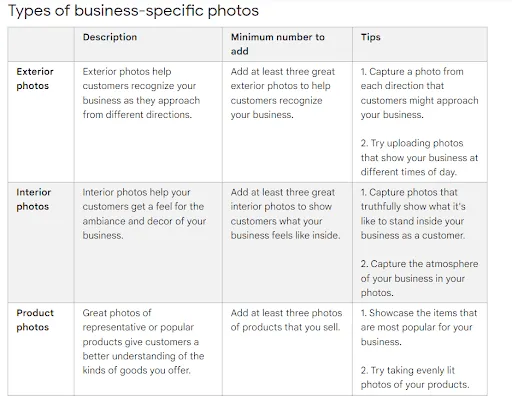
(출처, 구글)
Google 비즈니스 페이지에 사진 추가
사진은 사용자가 귀하의 비즈니스를 더 잘 이해하는 데 도움이 될 뿐만 아니라 검색 결과에서 귀하의 페이지가 눈에 띄는 데도 도움이 됩니다. Google 비즈니스 페이지에 사진을 추가하는 방법은 다음과 같습니다.
1단계: Google 비즈니스 프로필 계정에 로그인하고 비즈니스를 검색하세요.
2단계: 왼쪽 메뉴에서 '사진 추가' 탭을 클릭합니다.
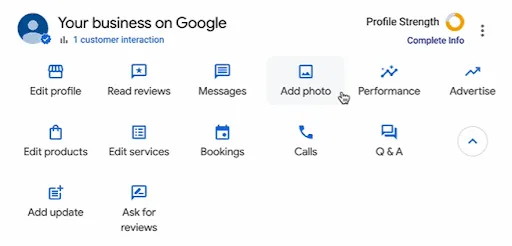
(출처, 키건 에드워즈)
3단계: 추가하려는 사진 유형(예: '로고', '표지 사진' 등)을 클릭합니다.
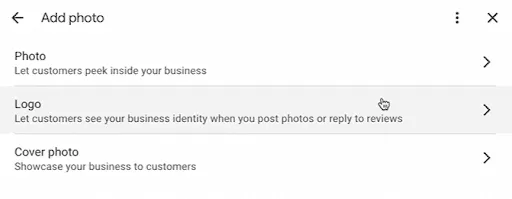
(출처, 키건 에드워즈)
4단계: 컴퓨터나 모바일 장치에서 업로드하려는 사진을 선택합니다.
5단계: 창 왼쪽 하단에 있는 파란색 버튼을 클릭하여 Google 비즈니스 페이지에 사진을 추가하세요.
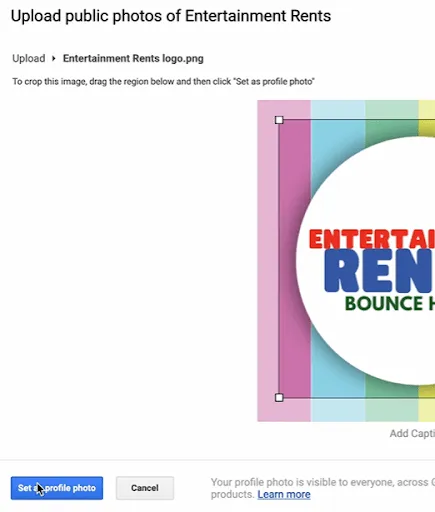
(출처, 키건 에드워즈)
6단계: Google에서 사진을 검토하고 승인할 때까지 기다립니다.
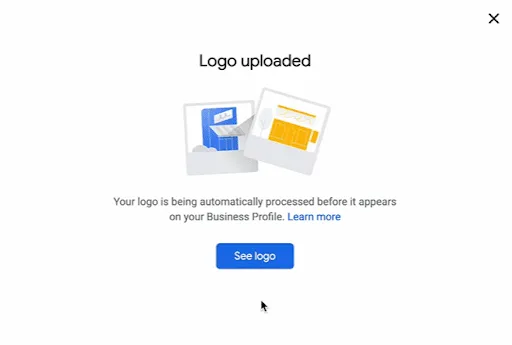
(출처, 키건 에드워즈)
사진 가이드라인
사진은 JPG 또는 PNG 형식 이어야 하며 크기는 10KB 에서 5MB 사이여야 합니다.
또한 Google에서는 최적의 디스플레이를 위해 높이 720픽셀, 너비 720픽셀, 최소 250x250픽셀 이상의 해상도를 권장합니다.
Google 비즈니스 페이지에 사진을 추가할 때 귀하의 비즈니스와 관련된 사진을 선택하는 것도 좋습니다. 예를 들어 누군가 레스토랑을 운영한다면 다음과 같은 옛날 식당과 같은 메뉴 항목과 식사 공간의 사진을 포함할 수 있습니다.
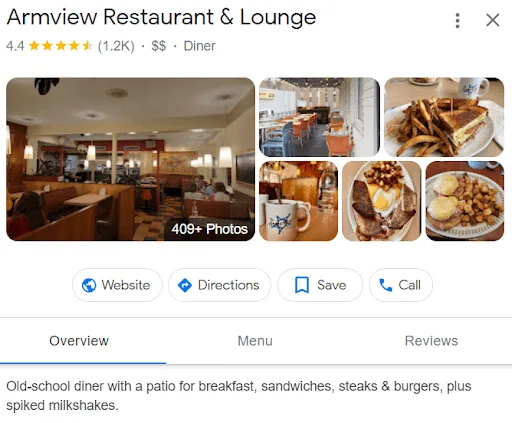
(출처, 구글)
마지막으로 사진을 최신 상태로 유지하는 것이 중요합니다. Google 비즈니스 페이지에 정기적으로 새 사진을 추가하여 최신 상태로 유지하고 잠재고객의 관심을 유도해야 합니다. 아래에서 이 업체가 수년간 운영되어 왔으며 여전히 몇 달에 한 번씩 정기적으로 이미지를 게시하고 있음을 확인하세요.
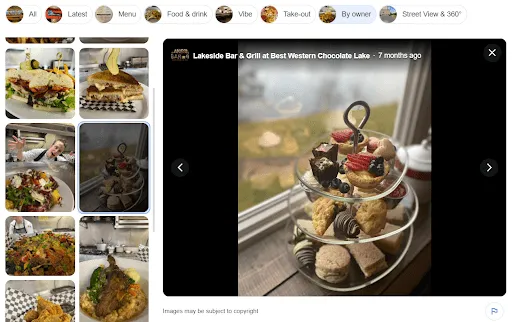
(출처, 구글)
사진 편집 및 정렬
Google 비즈니스 프로필을 사용하면 업로드하는 사진을 수정하여 비즈니스 프로필을 가장 멋지게 꾸밀 수 있습니다. 방법은 다음과 같습니다.
1단계: GBP 계정에 로그인하세요.
2단계: 검색창에서 귀하의 비즈니스를 검색하세요.
3단계: 업체 이름 바로 아래에 있는 이미지 갤러리를 클릭합니다.
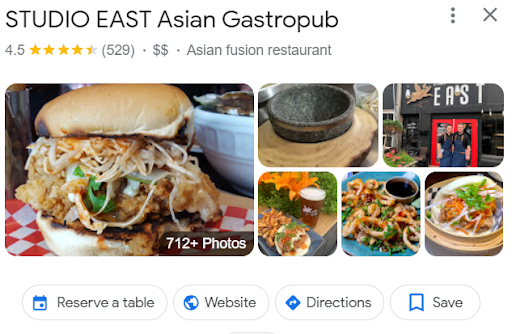
(출처, 구글)
4단계: 결과 상단에서 '소유자별' 탭을 선택합니다.
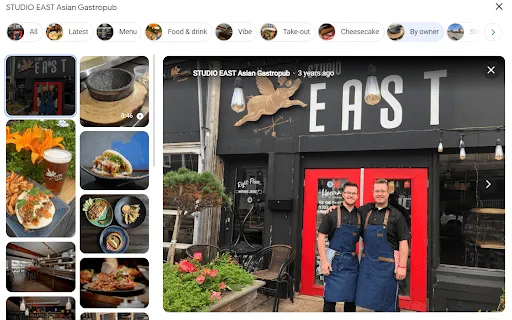
(출처, 구글)
5단계: 편집하고 싶은 이미지를 검색하세요. 예를 들어, 오래된 표지 사진을 새 표지 사진으로 교체합니다.
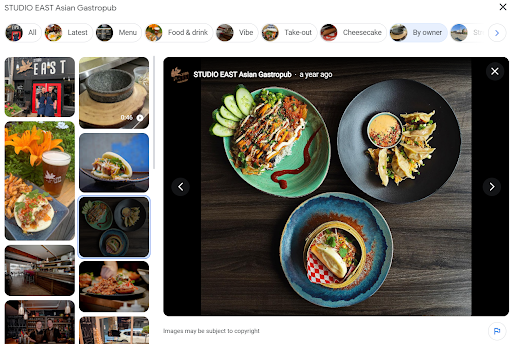
(출처, 구글)
이미지 위로 마우스를 가져가면 작은 쓰레기통 아이콘이 나타나는 것을 볼 수 있습니다. 더 이상 관련이 없는 이전 표지 이미지를 삭제하도록 선택한 다음 Google 비즈니스 페이지에 사진 추가 섹션에서 언급한 단계를 수행하여 새 표지 이미지를 추가할 수 있습니다.
표지 사진을 선택하면 이 사진이 업체의 얼굴을 나타내는 데 선호하는 이미지라는 사실이 Google에 알려집니다. Google에서 이미지를 검토하고 승인하면 새 사진이 이전 사진을 대신하게 됩니다. Google에 표지 사진 변경을 요청하는 것은 명령이라기보다는 제안에 가깝다는 점을 기억하는 것이 중요합니다.
비즈니스 프로필 표지 사진은 Google 지도와 검색결과에 가장 먼저 표시되므로 가장 중요합니다. 귀하의 비즈니스를 잘 나타내는 고품질 사진을 선택하고 제안된 가이드라인을 모두 따라 Google이 목록에 업로드된 다른 이미지보다 귀하의 사진을 선택할 수 있도록 하세요.
Google 비즈니스 프로필을 전문적으로 관리하기 위한 도구 및 참고자료:
- Google 비즈니스 프로필 설명 작성을 위한 팁과 요령(예시 포함)
- Google 비즈니스 프로필 계정을 삭제하는 방법(및 시기)
- 엽서 없이 Google 비즈니스 프로필을 인증할 수 있나요?
- Google 비즈니스 프로필 목록을 병합하기 위한 단계별 가이드
- Google 비즈니스 프로필에 키워드를 추가하는 방법에 대한 가이드
- Google 비즈니스 프로필에 제품을 추가하고 관리하는 방법에 대한 가이드
- Google 비즈니스 프로필의 CID 번호는 무엇인가요?
- 고객에게 Google 비즈니스 프로필 관리를 제공하는 방법
사진 삭제 및 제거
Google 비즈니스 프로필 계정에서 사진을 삭제해야 하는 경우 상황에 따라 사용할 수 있는 몇 가지 방법이 있습니다. Google 비즈니스 프로필에서 사진을 삭제하는 방법은 다음과 같습니다.

Google 비즈니스 프로필 계정에서 사진을 삭제하는 방법
Google 비즈니스 프로필 계정에 업로드한 사진을 삭제하려면 다음 단계를 따르세요.
1단계: Google 비즈니스 프로필 계정에 로그인합니다.
2단계: 목록에 있는 사진을 클릭합니다.
3단계: '소유자별' 탭 아래의 사진으로 이동합니다.
4단계: 삭제하려는 이미지를 선택합니다.
5단계: 사진 오른쪽 상단에 있는 휴지통 아이콘을 클릭하세요. 이미지 위에 마우스를 올리면 나타납니다.
이 프로세스를 수행하면 Google 비즈니스 프로필 계정에서 사진이 삭제됩니다.
Google 비즈니스 프로필 계정에서 고객 사진을 삭제하는 방법
자신이 업로드한 사진을 삭제하는 것은 상대적으로 간단하지만, 사용자가 업로드한 이미지를 삭제하는 것은 그렇지 않습니다. 고객이 귀하의 비즈니스와 관련이 없거나 부적절하거나 Google 가이드라인을 위반하는 사진을 Google 비즈니스 프로필 목록에 추가한 경우 해당 이미지를 신고하고 해당 사진을 삭제해야 하는 이유를 설명할 수 있습니다. 수행 방법은 다음과 같습니다.
1단계: Google 비즈니스 프로필 계정에 로그인합니다.
2단계: 목록에 있는 사진을 클릭하여 이미지 갤러리를 불러옵니다.
3단계: 제거하려는 사용자 업로드 이미지를 선택합니다.
4단계: 이미지 하단 근처에 있는 작은 깃발을 클릭하세요.
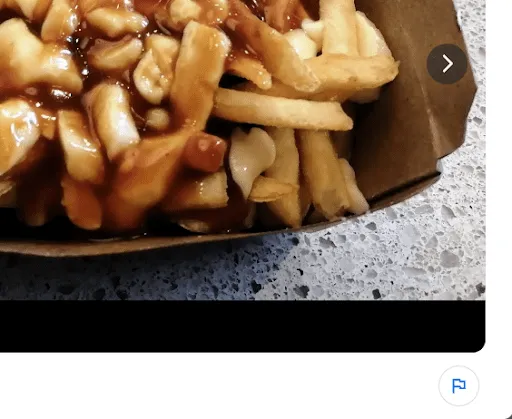
(출처, 구글)
5단계: 사진을 신고하는 이유를 설명하는 양식을 작성합니다.
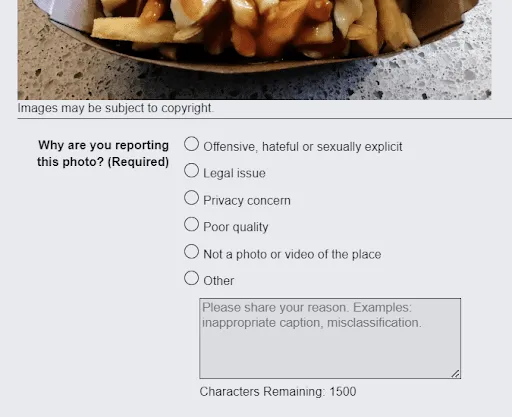
(출처, 구글)
신고되면 Google은 이미지를 검토하여 삭제해야 하는지 결정하고 요청이 승인되면 이미지를 삭제합니다.
Google 비즈니스 프로필 계정에서 경쟁업체 사진을 삭제하는 방법
귀하의 업체 정보에 게시된 경쟁업체 이미지는 해당 이미지가 귀하의 시설과 관련이 없으므로 Google 가이드라인에 위배됩니다. 플랫폼은 자체적으로 사진을 제거할 수 있지만 이 프로세스에 약간의 시간이 걸린다는 것을 알게 되면 플랫폼에 약간의 노력을 기울일 가치가 있습니다. 사용자가 업로드한 콘텐츠를 신고하기 위해 논의한 것과 동일한 단계를 수행하여 부적절한 콘텐츠에 대해 Google에 알릴 수 있습니다.
사진 위치정보 태그 지정
위치정보 태그 지정에는 위도 및 경도 좌표와 같은 지리적 정보를 사진에 추가하는 작업이 포함되며, 이는 Google에서 자연 검색을 위해 귀하의 업체 위치를 식별하는 데 잠재적으로 도움이 될 수 있습니다.
Google 비즈니스 프로필의 사진에 위치정보 태그를 지정하는 방법에는 여러 가지가 있습니다. 한 가지 방법은 GeoTagSeo 또는 GeoImgr과 같은 도구를 사용하는 것입니다. 이러한 도구를 사용하면 사진을 업로드하고 사진의 메타데이터에 위치 정보를 추가할 수 있습니다.
Google 비즈니스 프로필 목록에 사진을 추가하기 전에 사진에 위치 정보(위치 태그)를 첨부하면 지역 검색결과에서 비즈니스 실적이 잠재적으로 향상될 수 있다는 아이디어입니다.
그러나 Google은 이미 귀하의 업체 위치 세부정보를 보유하고 있으므로 GBP 사진의 위치정보 태그를 다소 중복되게 만듭니다. 또한 Google은 업로드 과정에서 사진에서 모든 기술 데이터(메타/EXIF)를 제거했습니다.
이는 Google이 위치정보 태그를 완전히 무시한다는 것을 의미하지는 않습니다. 이미지에서 정보를 제거하기 전에 이 정보를 유지할 수 있기 때문입니다. 그럼에도 불구하고 Google이 사진을 업로드하는 동안 위치정보 태그를 고려하는지 여부에 관계없이 위치정보 태그 지정은 GBP 목록의 지역 검색 순위(Local Marketing Institute)에 큰 영향을 미치지 않습니다.
FAQ: Google은 지역 목록 정보를 어떻게 수집하나요?
Google은 지역 목록에 대한 정보를 얻기 위해 하나의 소스만 사용하지 않습니다. 그들은 여러 다른 장소에서 정보를 얻으며, 그 위치를 알고 있다면 지역 검색 전략을 가장 잘 조정할 수 있습니다. Google은 다음에서 정보를 얻습니다.
- 공개적으로 이용 가능한 정보
- 제3자 소스
- 사용자 생성 데이터
- Google의 상호작용
자세히 알아보려면 Google 지역 목록 정보가 수집되고 출처되는 방법에 대한 기사를 참조하세요.
Google 비즈니스 프로필 사진 다운로드 중
시간이 지남에 따라 사진, 로고 및 기타 브랜딩 자료가 손실되거나 삭제되거나 백업되지 않을 수 있습니다. 그럴 때 Google 비즈니스 프로필이 도움이 될 수 있습니다. Google은 정보를 잘 보관하고 있으므로 목록에 추가된 모든 승인된 사진이 만료되지 않으니 안심하셔도 됩니다. Google 비즈니스 프로필 목록에서 로고나 매장 사진 등의 사진을 다운로드하려면 몇 가지 간단한 단계를 따르면 쉽게 다운로드할 수 있습니다. 사용 중인 기기에 따라 Google 비즈니스 프로필 사진을 다운로드하는 데 사용할 수 있는 방법이 다릅니다. 시도해 볼 수 있는 몇 가지 방법은 다음과 같습니다.
데스크톱에서 Google 비즈니스 프로필 사진 다운로드
개인용 컴퓨터의 Google 비즈니스 목록에서 사진을 다운로드하려면 다음 단계를 따르세요.
1단계: Google 비즈니스 프로필로 이동하여 계정에 로그인하세요.
2단계: 목록에 표시된 사진을 클릭하세요.
3단계: 다운로드하려는 사진을 선택합니다.
4단계: 이미지를 마우스 오른쪽 버튼으로 클릭하고 “다른 이름으로 이미지 저장…”을 누르세요.
5단계: 원하는 사진 이름을 선택합니다(선택 사항).
6단계: 파일을 컴퓨터에 저장하려면 하단의 “저장”을 클릭하세요.
전문가 팁: Google에서는 플랫폼 내에서 전체 크기 이미지를 다운로드할 수 있으므로 전체 해상도를 얻기 위해 새 창에서 사진을 열 필요가 없습니다.
모바일에서 Google 비즈니스 프로필 사진 다운로드(2가지 방법)
방법 #1: 브라우저 내 앱
휴대기기에서 Google 비즈니스 프로필의 사진을 다운로드하려면 선호하는 브라우저 앱에서 다음 단계를 따르세요.
1단계: 원하는 브라우저 앱(예: Chrome, Safari 등)을 엽니다.
2단계: 브라우저의 Google 검색창에서 귀하의 업체를 검색하고 표시되는 옵션 목록에서 귀하의 업체 정보를 선택하세요.
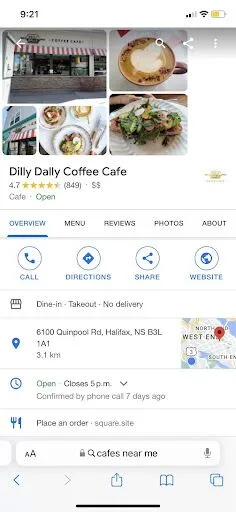
(출처, 구글)
3단계: GBP 목록에 표시된 이미지를 탭하고 다운로드하려는 사진을 선택합니다.
4단계: 사진 오른쪽 상단에 있는 점 3개 메뉴를 탭하고 '사진 신고'를 선택합니다(걱정하지 마세요. 사진에 즉시 신고가 표시되지는 않습니다).

(출처, 구글)
5단계: 그러면 보고서 양식 상단에 이미지가 나타납니다. 이미지를 탭하면 사진 저장 옵션이 나타납니다.
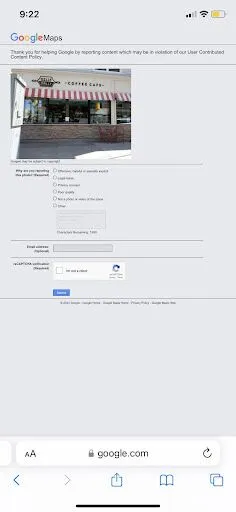
(출처, 구글)
6단계: "저장"을 눌러 사진을 모바일 장치에 다운로드합니다.
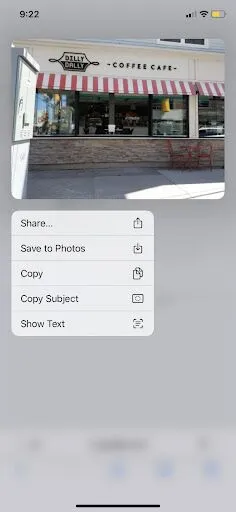
(출처, 구글)
방법 #2: Google 앱 사용
휴대전화에 Google 앱이 있으면 이 과정에서 몇 가지 단계를 생략할 수 있습니다. 이 방법으로 이미지를 다운로드하는 것은 데스크톱에서와 유사하며 "사진 신고" 버튼을 누를 필요가 없습니다.
1단계: Google 앱을 열고 업체 이름을 검색하세요.
2단계: 표시되는 옵션 목록에서 목록을 선택합니다.
3단계: 업체 이름 바로 아래에 있는 이미지를 탭하세요.
4단계: 다운로드하려는 사진을 선택합니다.
5단계: 사진 저장 옵션이 나타날 때까지 이미지를 누릅니다.
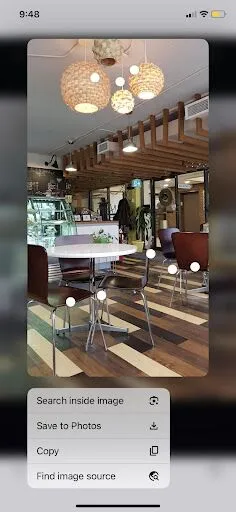
(출처, 구글)
6단계: "사진에 저장"을 탭하여 이미지를 장치에 다운로드합니다.
Google 비즈니스 프로필에 사진을 추가하기 위한 지역 SEO 팁
좋은 품질의 사진을 사용하면 GBP 프로필을 더욱 효과적으로 만들 수 있으며, 이를 통해 지역 검색에서 귀하의 비즈니스가 더 많이 표시될 수도 있습니다. 귀하의 프로필이 잠재 고객에게 새롭고 흥미로워 보이도록 가끔씩 사진을 변경하는 것을 잊지 마십시오. 다음은 지역 검색에서 귀하의 비즈니스 성과를 높일 수 있는 GBP 프로필에 사진을 추가하는 몇 가지 팁입니다.
고품질 사진을 사용하세요
잠재 고객에게 좋은 인상을 남기려면 고품질 사진이 필수적입니다. 사진이 선명하고 조명이 밝으며 초점이 맞는지 확인하세요. 흐릿하거나 해상도가 낮은 이미지를 사용하면 비즈니스가 비전문적으로 보일 수 있으므로 사용하지 마세요.
Google의 가이드라인을 따르세요.
Google에는 GBP 프로필에 업로드할 수 있는 사진 유형에 대한 구체적인 지침이 있습니다. 사진 업로드가 거부되거나 삭제되는 상황을 방지하려면 다음 지침을 따르십시오. 예를 들어 스톡 사진이나 워터마크가 있는 이미지를 사용하지 마세요.
전문가 팁: 당신이 아니라 Google입니다.
일부 고객의 Google 비즈니스 프로필에서 조회수와 상호작용이 감소하고 있다는 사실을 알고 계셨나요? 무슨 일이 일어나고 있는지 궁금할 수도 있습니다.
좋은 소식은 걱정할 필요가 없다는 것입니다. 이러한 활동 감소는 Google의 최근 API 업데이트로 인한 것입니다. 이러한 프로필 정보의 정확성을 높이고 지역 업체에 대한 올바른 검색어를 표시하기 위해 이러한 변경을 실시했습니다.
이러한 변경 사항을 탐색하는 데 도움이 필요하면 새로운 Google 비즈니스 프로필 통계 업데이트에 대한 도움말을 참조하세요.
SEO를 위해 사진을 최적화하세요
고품질 사진을 사용하는 것 외에도 SEO에 맞게 최적화해야 합니다. 여기에는 관련 키워드가 포함된 설명적인 파일 이름과 대체 태그를 사용하는 것이 포함됩니다. "IMAGE012.jpg" 와 같이 설명이 없는 이름을 선택하는 대신 "boston-coffee-shop.jpg "와 같은 파일 이름을 사용하는 것이 좋습니다. 컬렉션에 있는 각 사진에 대해 다양하고 적절한 키워드를 사용해 볼 수도 있습니다.
또한 가끔 GBP 목록에 약간의 봄맞이 대청소를 하는 것을 두려워하지 마십시오. 오래된 사진을 살펴보고 오래되었거나 더 이상 관련이 없는 사진을 모두 제거하세요. 또한 사용자가 업로드한 콘텐츠를 주의 깊게 살펴보고 귀하의 비즈니스에 적용되지 않거나 부적절한 콘텐츠를 신고하세요.
다양한 사진을 활용해보세요
여기에는 귀하의 비즈니스 외부, 내부, 팀, 제품 또는 서비스에 대한 사진이 포함됩니다. 다양한 사진을 사용하면 잠재 고객이 귀하의 비즈니스에 대해 더 잘 이해할 수 있습니다. 이미지를 업로드할 때 가장 적합한 옵션으로 올바르게 분류했는지 확인하세요.
사용자 제작 콘텐츠 활용
사용자는 기업이 신중하게 선별한 콘텐츠보다 고객이 게시한 이미지를 신뢰합니다. 고객이 귀하의 위치에서 경험한 사진을 공유하면 귀하가 제공하는 제품을 실제로 엿볼 수 있습니다.
소셜 미디어에서 귀하의 요구 사항에 완벽하게 어울리는 이미지를 발견하면 GBP에서 사진을 공유하여 실제 제품이나 서비스를 선보일 수 있는지 사용자에게 친절하게 문의하세요. 더 좋은 점은 그들이 아이디어를 받아들이는 것 같으면 스스로 목록에 이미지를 추가하도록 초대할 수 있다는 것입니다.
예: 귀하가 옷가게를 운영하고 있는데 고객이 최근 입고된 제품 중 하나를 착용한 사진을 게시한 경우 GBP에 해당 이미지를 표시할 수 있는 권한을 요청하고 여전히 사용 가능한 다양한 사이즈 또는 색상 선택을 강조하세요.
전문가의 도움을 받아보세요
Google 비즈니스 프로필을 최신 상태로 유지하고 최적화하려면 목록 관리 전문가의 도움을 받아보세요. 이 전문가들은 Google의 지침을 준수하고 SEO를 위한 사진을 최적화하며 매력적인 GBP 프로필을 유지하는 데 능숙합니다. 전문가의 도움을 받으면 귀하 또는 귀하 고객의 온라인 활동을 효율적으로 관리하여 시간과 자원을 절약할 수 있습니다.